Xóa ảnh nền trực tuyến miễn phí: 4 công cụ bạn có thể sử dụng
Có nhiều lý do khiến người khác muốn xóa nền khỏi ảnh. Một số cho rằng đó là vì họ muốn loại bỏ các đối tượng không cần thiết khỏi ảnh. Đồng thời, những người khác nói rằng họ muốn làm cho nền trong suốt hoặc thay đổi nó thành bất kỳ màu nào phù hợp. Ngoài việc thêm hiệu ứng vào ảnh, bạn cũng có thể thêm các thành phần khác. Nếu một mục phải được thêm vào vì bất kỳ lý do gì, việc loại bỏ phông nền sẽ giúp việc sửa đổi đơn giản hơn. Vì vậy, nếu bạn muốn xóa nền khỏi hình ảnh mà không cần tải xuống phần mềm, bạn có thể thực hiện trực tuyến bằng cách sử dụng thông tin trong bài đăng này. Hãy xem những lời khuyên dưới đây.
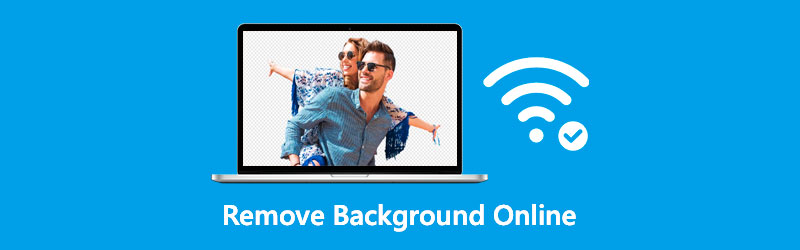
- Phần 1. Bốn cách để xóa nền trực tuyến
- Phần 2. Những Điều Bạn Cần Lưu Ý Khi Xóa Nền Từ Ảnh
- Phần 3. Các câu hỏi thường gặp về xóa nền trực tuyến
Phần 1. Bốn cách để xóa nền trực tuyến
Nếu bạn gặp khó khăn khi di chuyển trên Internet có sẵn công cụ xóa ảnh nền, bạn có thể dựa vào bốn công cụ hàng đầu dưới đây.
Vidmore Background Remover Online
Phương pháp thích hợp nhất để xóa nền khỏi hình ảnh trực tuyến là sử dụng Vidmore Background Remover Online. Với Vidmore Online Background Remover, bạn có thể nhanh chóng và dễ dàng trích xuất các tính năng từ hình ảnh của mình. Ngoài ra, nó có thể xác định chủ thể trong ảnh của bất kỳ cá nhân nào.
Ngoài ra, loại bỏ bất kỳ phông nền không cần thiết nào để tạo ra một bức ảnh cắt hoàn hảo. Điều thú vị hơn về loại bỏ nền này là trí thông minh nhân tạo tiên tiến của nó được sử dụng để phát hiện đối tượng trong ảnh. Cùng với đó, bạn sẽ ngay lập tức xóa nền của bức ảnh. Đó là lý do tại sao nếu bạn muốn tạo một nền trong suốt, công cụ này là bắt buộc phải có.
Vidmore Background Remover Online cho phép bạn cắt, thay đổi kích thước và loại bỏ các yếu tố không mong muốn trong ảnh của bạn. Với sự hỗ trợ của biểu tượng cắt và lật, bạn sẽ đủ linh hoạt để điều chỉnh các tính năng của đối tượng và đặt nó theo ý muốn của mình.
Và để cung cấp cho bạn thêm thông tin về cách xóa nền khỏi ảnh trực tuyến, bạn nên làm theo hướng dẫn đính kèm bên dưới.
Bước 1: Trên internet, hãy tìm Vidmore Background Remover. Sau đó, nhấn Tải lên chân dung khuy ao. Ngoài ra, cuối cùng bạn có thể kéo và thả tệp ảnh của mình vào màn hình chính.

Bước 2: Sau khi chọn hình ảnh mong muốn, hãy cho phép nó hiển thị trên thanh tác vụ của trang web ở bên phải màn hình. Sau đó, trí tuệ nhân tạo được nhúng vào công cụ web sẽ xem trước bức ảnh bạn đã tải lên.
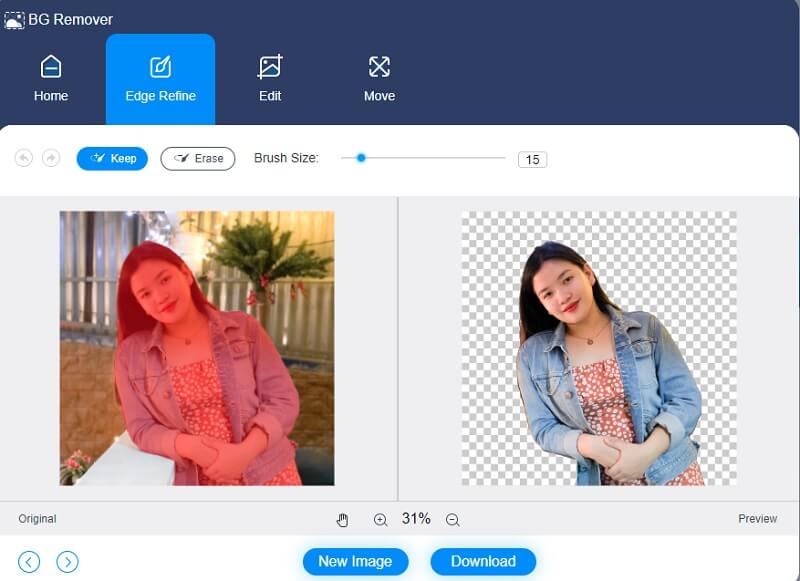
Bước 3: Nếu bạn muốn cải thiện nền của hình ảnh của mình, hãy nhấp vào Biên tập ở đầu trang chủ và thay đổi màu nền của hình ảnh.

Cắt ảnh sau khi chọn màu bạn muốn cho phép bạn loại bỏ hoặc thay đổi độ dài và độ rộng của ảnh. Để cắt hình ảnh của bạn, hãy nhấn Mùa vụ tùy chọn và chọn Tỷ lệ khung hình bạn mong muốn.
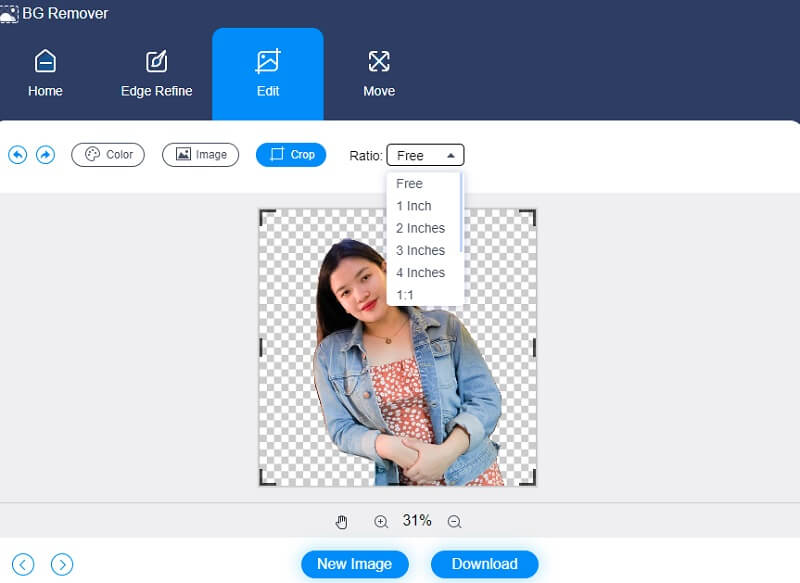
Một tùy chọn khác là thay đổi vị trí của hình ảnh của bạn. Ở phần trên cùng của cửa sổ, hãy nhấn vào Di chuyển , kéo thanh trượt và điều chỉnh mức độ xoay cho ảnh của bạn. Ngoài ra, bạn có thể lật ảnh bằng cách nhấn Tam giác biểu tượng ở trên cùng.
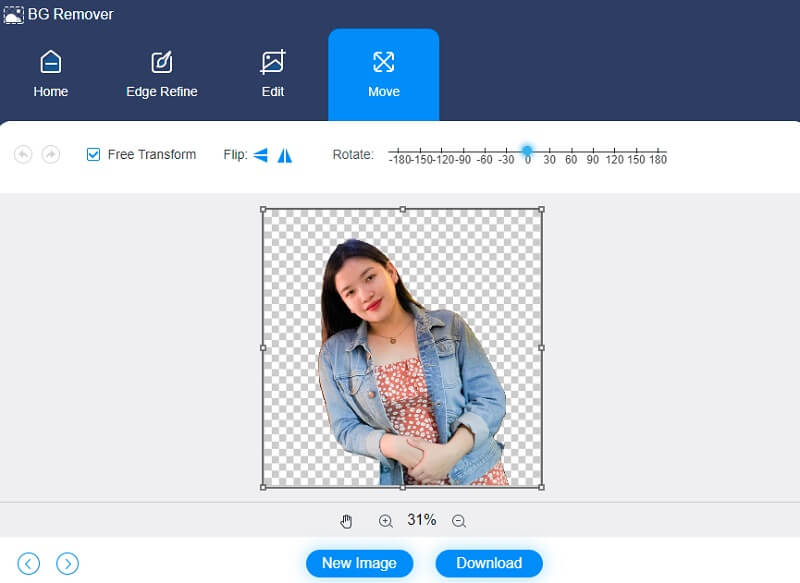
Bước 4: Nếu bạn thích kết quả, hãy nhấp vào Tải xuống và nhìn vào của bạn Thư mục tập tin ở cuối màn hình.
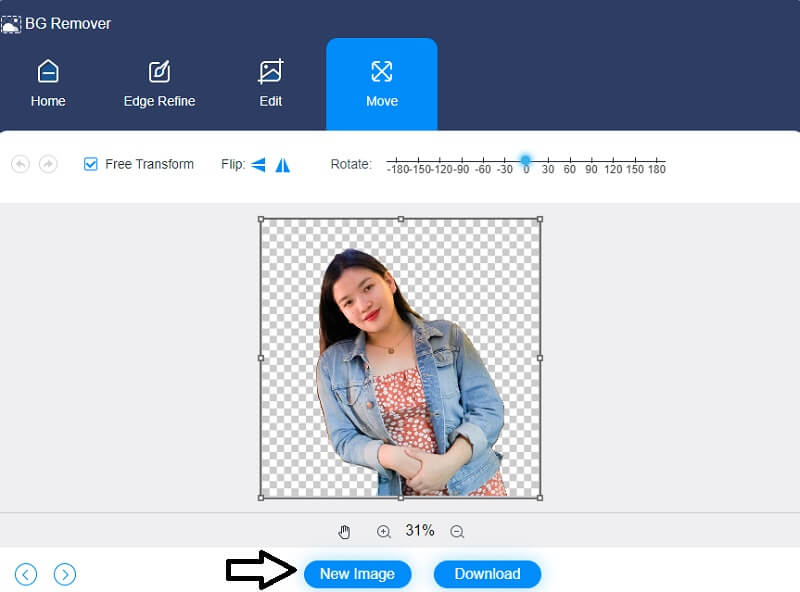
2. Remove.bg
Remove.bg là một chương trình internet có sẵn cho phép bạn xóa nền của hình ảnh. Chương trình internet này hoàn toàn miễn phí để sử dụng. Không nhất thiết phải chọn trực tiếp các bề mặt nền. Bạn phải chọn hình ảnh của mình và ngay lập tức có được hình ảnh hoàn chỉnh với phông nền được xóa. Để nhận ra các thành phần nền trước và xóa chúng khỏi nền, Remove.bg sử dụng các công nghệ trí tuệ nhân tạo mạnh mẽ. Với sự hỗ trợ của công cụ trực tuyến này, chúng tôi sẽ trình bày cách xóa nền khỏi ảnh.
Bước 1: Tìm Remove.bg trên công cụ tìm kiếm của bạn và đợi cho đến khi bạn được chuyển hướng đến cửa sổ chính. Khi bạn đã ở trên giao diện, hãy nhấn vào Tải lên hình ảnh và từ của bạn Thư mục, chọn hình ảnh bạn muốn xóa.
Bước 2: Sau khi tải ảnh lên cửa sổ chính, nó sẽ tự động xóa phông nền. Sau đó, đánh dấu vào Biên tập để hiển thị các hình nền có thể có ở phần trên cùng bên phải.
Bước 3: Khi bạn đã quyết định về kết quả của bức ảnh của mình, hãy nhấp vào Tải xuống ở bên phải và đợi nó hoàn tất.
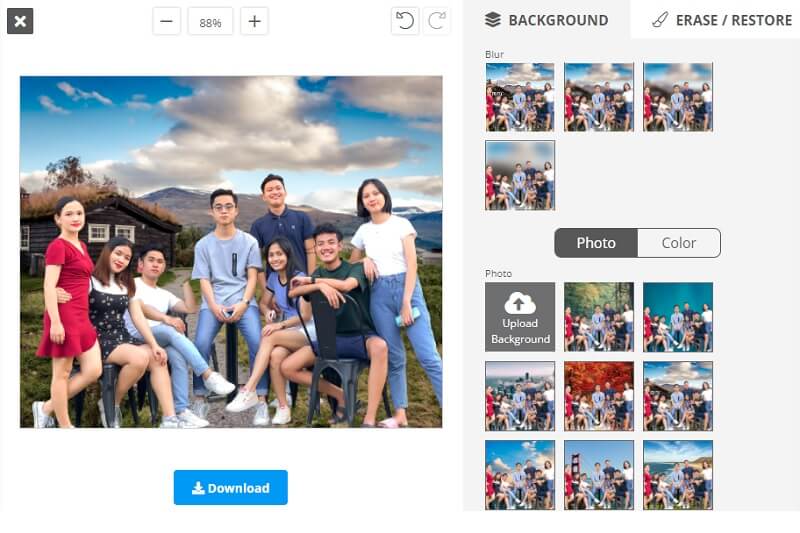
3. PhotoRoom
PhotoRoom là một ứng dụng trực tuyến khác mà bạn có thể dựa vào để xóa nền khỏi ảnh bạn đã chụp. Chương trình chỉnh sửa ảnh này đủ mạnh để tạo ra những bức ảnh xuất sắc trong khi vẫn đủ đơn giản để sử dụng mà không cần bất kỳ khóa đào tạo nào do chương trình này cung cấp.
Nhờ giao diện thân thiện với người dùng, rất dễ sử dụng. Ngoài ra, nó cung cấp các tính năng chỉnh sửa cơ bản như chèn văn bản, chọn màu nền và cắt hình ảnh. Nếu nó không quen thuộc với bạn và bạn muốn biết cách sử dụng ứng dụng này, vui lòng truy cập phần hướng dẫn bên dưới.
Bước 1: Đi tới cửa sổ chính của PhotoRoom và nhấp vào Bắt đầu từ ảnh khuy ao. Ngoài ra, bạn cũng có thể thả một hình ảnh.
Bước 2: Sau khi tải lên hình ảnh trên trang web hàng đầu, hãy nhấp vào Biên tập nút cho các sửa đổi. Khi nhấp vào nút chỉnh sửa, nó sẽ hiển thị cho bạn các tính năng chỉnh sửa cơ bản của công cụ. Sau đó, bạn phải chọn nền ưa thích của mình.
Bước 3: Cuối cùng, nhấp vào Tải xuống nút nằm ở phần dưới của cửa sổ nếu bạn đã hoàn tất.
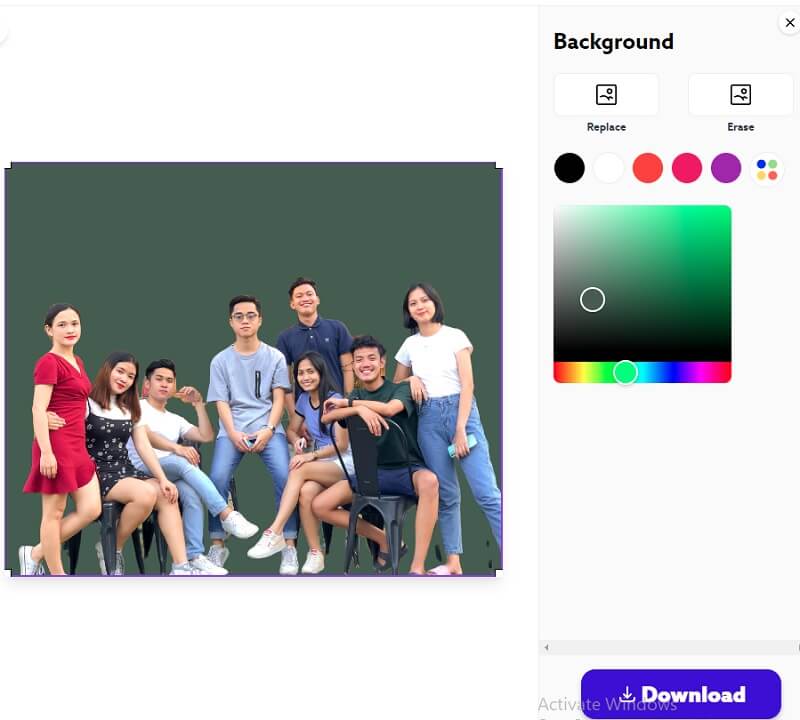
4. Experte
Experter là một chương trình sẽ hỗ trợ bạn xóa nền khỏi ảnh bạn đã tải lên trực tuyến. Cụ thể hơn, trình chỉnh sửa ảnh này cho phép bạn xóa phông nền khỏi ảnh của mình một cách nhanh chóng và dễ dàng chỉ trong vài giây.
Experter là một công cụ trực tuyến mà bạn có thể sử dụng miễn phí mà không cần đăng ký với bất kỳ trang web nào khác. Bạn có thể nhanh chóng cắt các mục trong ảnh của mình với sự hỗ trợ của các tùy chọn chỉnh sửa do chương trình cung cấp. Hơn nữa, bạn không cần phải có trình độ chuyên môn kỹ thuật cao để xóa phông nền khỏi bức ảnh của mình.
Bước 1: Điều hướng đến trang web chính thức của Experter và nhấp vào Chọn ảnh ở giữa trang.
Bước 2: Sau khi bạn chọn hình ảnh bạn thích, nền sẽ xuất hiện trong suốt.
Bước 3: Cuối cùng, vì Experte là một công cụ xóa nền trực tuyến thuần túy nên bây giờ bạn có thể tải xuống. Nhấn vào Tải xuống (HD) nút phía dưới.
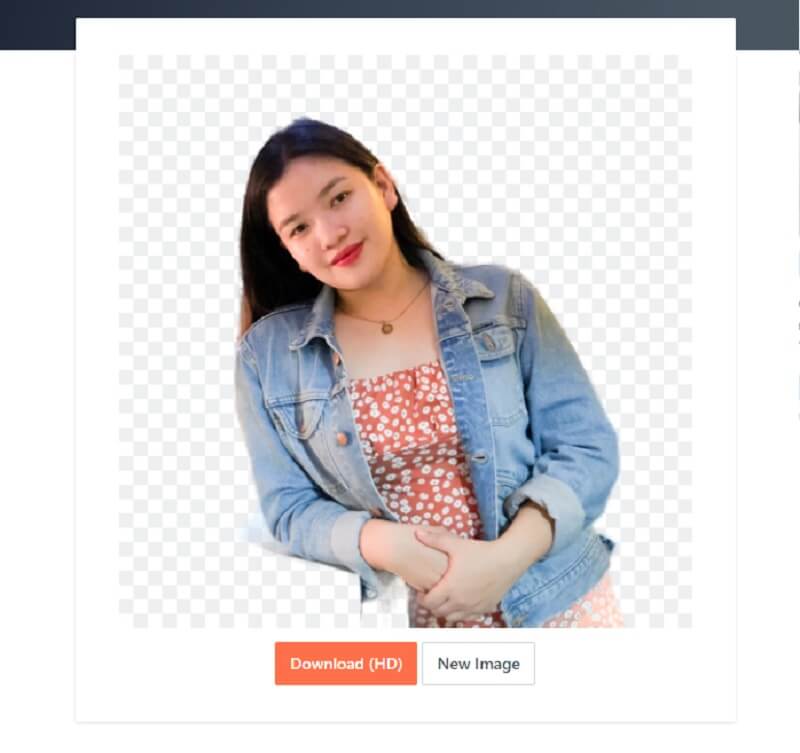
Phần 2. Những Điều Bạn Cần Lưu Ý Khi Xóa Nền Từ Ảnh
Khi xóa phông nền khỏi ảnh, cần lưu ý những chi tiết nhỏ trong ảnh. Do đó, nó đề xuất sử dụng kích thước bút chì nhỏ nhất để lấp đầy tất cả các phần hình ảnh không được xóa hoàn hảo.
Một điều nữa, muốn xóa phông nền khỏi ảnh thì bạn phải chọn phông nền mới chính xác. Điều quan trọng là chọn màu nền thích hợp. Trong trường hợp đó, nó sẽ được chỉnh sửa tốt.
Đọc thêm:
3 cách miễn phí để chụp ảnh bằng Webcam trên máy tính xách tay của tôi (Windows và Mac)
Cách thêm GIF vào cuộc trò chuyện văn bản cho thiết bị di động
Phần 3. Các câu hỏi thường gặp về xóa nền trực tuyến
Làm thế nào để làm cho nền trong suốt trong Microsoft Paint?
Mở Paint trên máy tính hoặc máy tính xách tay của bạn, bất kỳ chỉnh sửa bắt buộc nào đối với hình ảnh bạn muốn sử dụng. Sau đó, chọn một tùy chọn từ menu thả xuống bên trái của thanh đầu trang. Chọn Lựa chọn trong suốt từ tùy chọn thả xuống kết quả. Sau đó, nhấp vào tùy chọn Chọn và chọn Lựa chọn biểu mẫu tự do. Bằng cách nhấn con trỏ chuột trái và kéo, theo dõi khu vực bạn muốn giữ lại. Cắt hộp hiển thị xung quanh khu vực phác thảo bằng cách nhấp chuột phải vào nó. Tạo một trang mới trong Paint và dán ảnh của bạn bằng Ctrl - V. Phông nền của ảnh bây giờ sẽ trong suốt.
Ưu điểm của việc sử dụng tẩy nền trực tuyến là gì?
Khía cạnh hấp dẫn nhất của việc sử dụng công cụ xóa nền trực tuyến là tiết kiệm thời gian. Thực hiện kỹ thuật này với các công cụ chỉnh sửa ảnh khác sẽ mất một lượng thời gian đáng kể. Tuy nhiên, bạn có thể thực hiện công việc này trong thời gian kỷ lục bằng ứng dụng trực tuyến.
Việc sử dụng công cụ xóa phông nền trực tuyến có làm giảm chất lượng của ảnh không?
Có, cần phải xóa nền thủ công để có được kết quả mong muốn. Nếu bạn sử dụng một công cụ trực tuyến để thực hiện công việc, chất lượng sẽ bị ảnh hưởng.
Phần kết luận
Bây giờ bạn có thể xóa ảnh nền trực tuyến miễn phí với sự trợ giúp của bốn phương pháp xóa nền trực tuyến này. Với những công cụ này, bạn sẽ không phải cài đặt các ứng dụng của bên thứ ba để cải thiện hình ảnh của mình thành công. Tuy nhiên, nếu bạn là người mới không có kinh nghiệm xóa phông nền của hình ảnh, Vidmore Background Remover Online là lựa chọn chấp nhận được nhất.


